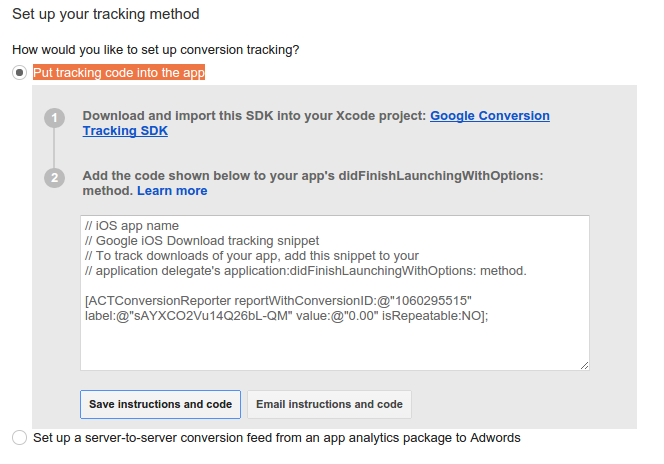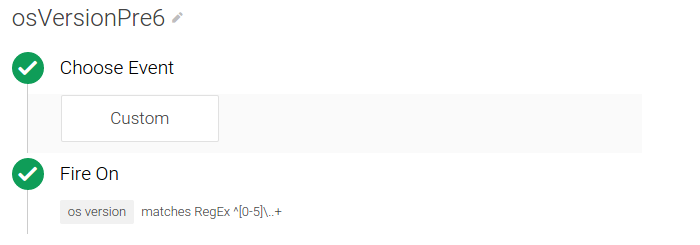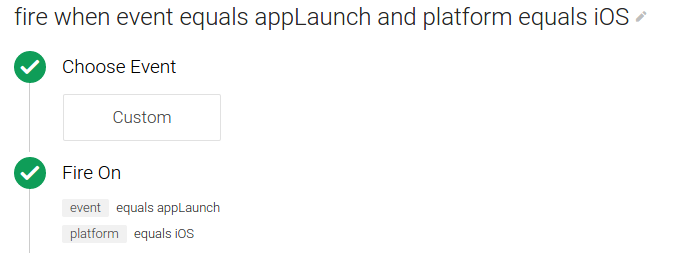Google Tag Manager permet le suivi flexible des conversions Google Ads basé sur des déclencheurs dans iOS 6 à l'aide des balises de suivi des conversions Google Ads. Ce guide utilise une application iOS de téléchargement pour vous montrer comment configurer et implémenter un Balise de suivi des conversions Google Ads avec Google Tag Manager.
Pour configurer et implémenter le suivi des conversions Google Ads pour le téléchargement d'une application iOS:
- Créer une conversion dans Google Ads
- Créer des déclencheurs de blocage et d'activation
- Créer une balise de suivi des conversions Google Ads
- Envoyer l'événement de conversion à la couche de données
- Enregistrer des liens profonds
- Publier le conteneur
- Identifiant d'accès pour les annonceurs (IDFA)
1. Créer une conversion dans Google Ads
Pour créer une conversion dans Google Ads:
- Connectez-vous à votre compte Google Ads.
- Dans la barre de menu, sélectionnez Outils > Conversions :
- Cliquez sur + CONVERSION.
- Sélectionnez Application.
- Sélectionnez Téléchargements de l'application et iOS, puis cliquez sur Continuer.
- Saisissez les informations suivantes:
<ph type="x-smartling-placeholder">
- </ph>
- Cliquez sur Nom pour saisir le nom de l'application iOS et cliquez sur OK.
- Cliquez sur Valeur pour saisir la valeur de chaque téléchargement, ou sélectionnez Ne pas attribuer de valeur à ce téléchargement, et cliquez sur OK.
- Cliquez sur Optimisation (option sélectionnée par défaut). Pour désactiver l'optimisation, cliquez sur ACTIVER afin de la désactiver. et cliquez sur OK.
- (Facultatif) Cliquez sur URL de postback pour saisir l'URL du le fournisseur de la solution d'analyse sur laquelle les conversions doivent être publiées cliquez sur OK.
- Cliquez sur Enregistrer et continuer.
- Vérifiez vos paramètres de conversion. Pour modifier les paramètres, cliquez sur Modifier les paramètres.
- Sous Configurer votre méthode de suivi, sélectionnez Insérer le code de suivi dans l'application. <ph type="x-smartling-placeholder">
- Cliquez sur Enregistrer les instructions et le code ou Envoyer les instructions et le code par e-mail.
pour enregistrer les valeurs
conversionIdetlabel. - Cliquez sur OK.
2. Créer des déclencheurs de blocage et d'activation
Dans l'interface Google Tag Manager, créez des déclencheurs de blocage et d'activation qui détermine à quel moment la balise de suivi des conversions sera déclenchée.
Les balises de conversion Google Ads ne sont compatibles qu'avec iOS 6.0 ou vous devez créer deux déclencheurs:
- Déclencheur de blocage
La valeur de
os versionest inférieure à 6. - Déclencheur d'activation
eventestappLaunchetplatformestiOS.
Pour créer un déclencheur de blocage dans Google Tag Manager:
- Connectez-vous à Google Tag Manager. Google Cloud.
- Sélectionnez un conteneur pour mobile.
- Dans la barre de navigation de gauche, cliquez sur Déclencheurs.
- Cliquez sur Nouveau.
- Cliquez sur Untitled Trigger (Déclencheur sans titre) pour nommer le déclencheur osVersionPre6.
- Sous Déclenchement, saisissez la condition suivante:

- Cliquez sur Créer un déclencheur.
Pour créer un déclencheur d'activation dans Google Tag Manager:
- Connectez-vous à Google Tag Manager. Google Cloud.
- Sélectionnez un conteneur pour mobile.
- Dans la barre de navigation de gauche, cliquez sur Déclencheurs.
- Cliquez sur Nouveau, puis sélectionnez Déclencheur personnalisé.
- Cliquez sur Untitled Trigger (Déclencheur sans titre) pour saisir le nom du déclencheur. se déclenche lorsque l'événement est égal à appLaunch et la plate-forme est égal(e) à iOS.
- Sous Conditions dans lesquelles le déclencheur est exécuté, sélectionnez Certains événements et saisissez les conditions suivantes:

- Cliquez sur Créer un déclencheur.
3. Créer une balise de conversion Google Ads
Dans l'interface Google Tag Manager, utilisez les valeurs de configuration suivantes Pour créer une balise de suivi des conversions Google Ads afin de suivre un téléchargement d'application comme conversion:
Nom de la balise : iOS App Download Conversion
Type de balise : Google Ads Conversion Tracking
ID de conversion : copier conversionId à partir de l'extrait Google Ads
Libellé de conversion : copier label depuis l'extrait Google Ads
Valeur de conversion : ne doit pas nécessairement correspondre à celle de l'extrait Google Ads.
Non reproductible : Yes
Déclencheur: fire when event equals appLaunch and platform equals iOS
Déclencheur de blocage: osVersionPre6
4. Transférer l'événement de conversion dans la couche de données
Ajoutez du code à votre application pour transmettre l'événement qui déclenchera la conversion.
à la couche de données. Par exemple, pour suivre le téléchargement d'une application, envoyez un événement avec
la valeur appLaunch à la couche de données une fois après votre application
et le conteneur Tag Manager est disponible.
// // MyNotifier.h // #import "TAGContainerOpener.h" @interface MyNotifier : NSObject<TAGContainerOpenerNotifier> @end // // MyNotifier.m // #import "AppDelegate.h" #import "MyNotifier.h" #import "TAGDataLayer.h" #import "TAGManager.h" @implementation MyNotifier - (void)containerAvailable:(TAGContainer *)container { AppDelegate *appDelegate = (AppDelegate *)[[UIApplication sharedApplication] delegate]; if (appDelegate.appLaunchEventPushed == NO) { // Push the app launch event once after the container is opened. [[TAGManager instance].dataLayer push:@{@"event": @"appLaunch"}]; appDelegate.appLaunchEventPushed = YES; } } @end // // AppDelegate.m // #import "AppDelegate.h" #import "MyNotifier.h" #import "TAGDataLayer.h" #import "TAGManager.h" @implementation AppDelegate - (BOOL)application:(UIApplication *)application didFinishLaunchingWithOptions:(NSDictionary *)launchOptions { // MyNotifier::containerAvailable: is called when the container is opened. [TAGContainerOpener openContainerWithId:@"GTM-XXXX" tagManager:[TAGManager instance] openType:kTAGOpenTypePreferNonDefault timeout:nil notifier:[[MyNotifier alloc] init]]; // Rest of the method implementation. return YES: } // Rest of the AppDelegate implementation @end
5. Enregistrer les liens profonds
Si votre appli utilise des liens profonds, pour enregistrer une conversion de ce type,
transmettre le lien à la couche de données en tant que "gtm.url" à l'intérieur de
application:handleOpenURL dans AppDelegate:
[[TAGManager instance].dataLayer push:@{@"gtm.url": [url absoluteString]}]; [[TAGManager instance] previewWithURL:url];
6. Publier le conteneur
Vous pouvez maintenant publier votre conteneur pour commencer à envoyer des pings de suivi des conversions dans Google Ads. Voir <ph type="x-smartling-placeholder"></ph> Publication et versions.
Pour en savoir plus sur les conversions Google Ads, le suivi des conversions, y compris celles sur la façon dont les conversions sont comptabilisées, voir <ph type="x-smartling-placeholder"></ph> Comprendre le suivi des conversions
7. Identifiant d'accès pour les annonceurs (IDFA)
Pour permettre à votre application iOS d'accéder à l'identifiant annonceurs (IDFA):
- Incluez la bibliothèque
libAdIdAccess.adans la cible réelle. - Dans les options de l'éditeur de liens, spécifiez
-ObjCou-force_Loadpour la cible réelle. - Incluez
AdSupport.frameworkdans la cible réelle.